
購入履歴にアクセスし、「商品レビューを書く」ボタンをクリックします。
※ 楽天市場にログインしてない場合はログイン画面が表示されますので、画面の誘導に従いログインしてください。
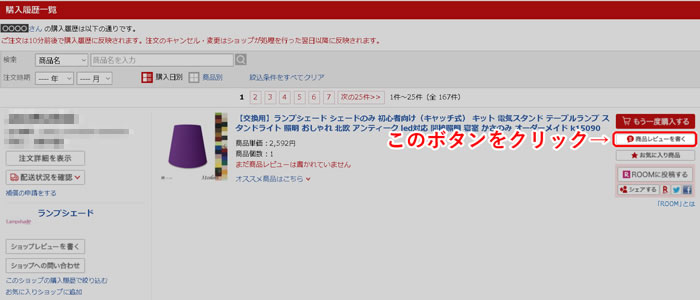
以下のエリア内の項目を記入します。
画像の投稿は「ファイルを選択」をクリックして画像をアップロードしてください。
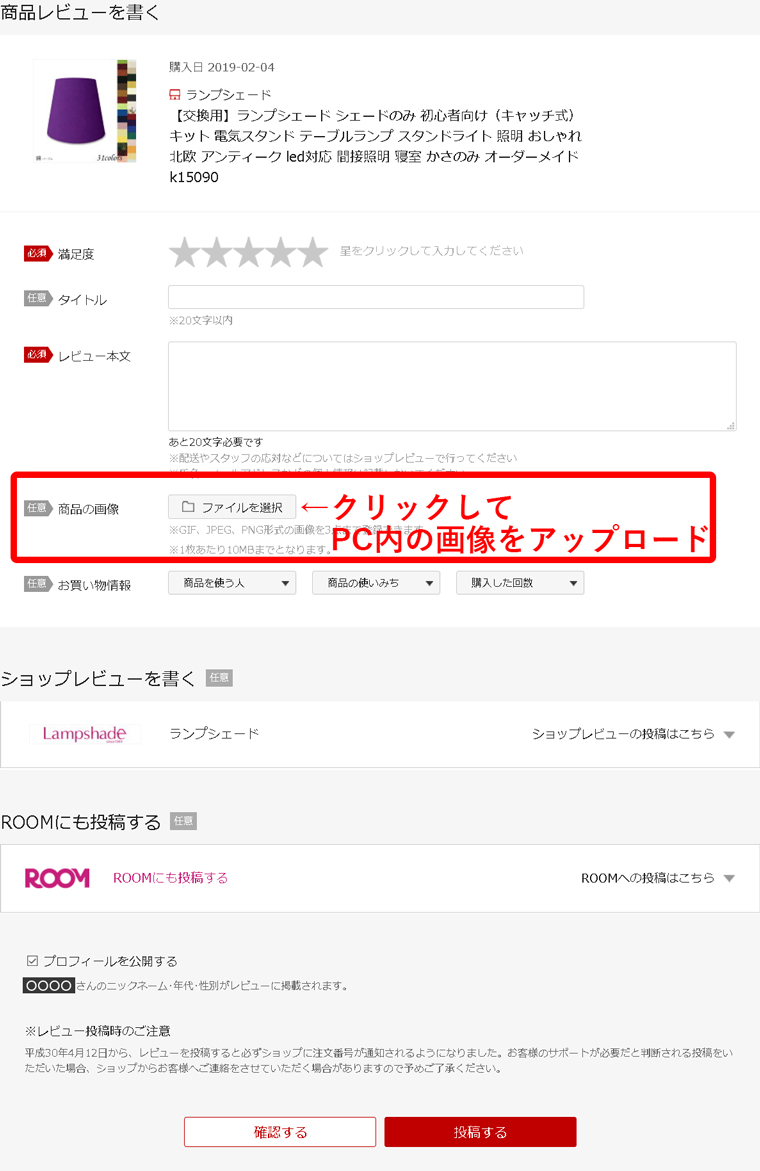
以下のエリア内の項目の記入が終わったら、ページ下部の「投稿する」または「確認する」ボタンをクリックします。
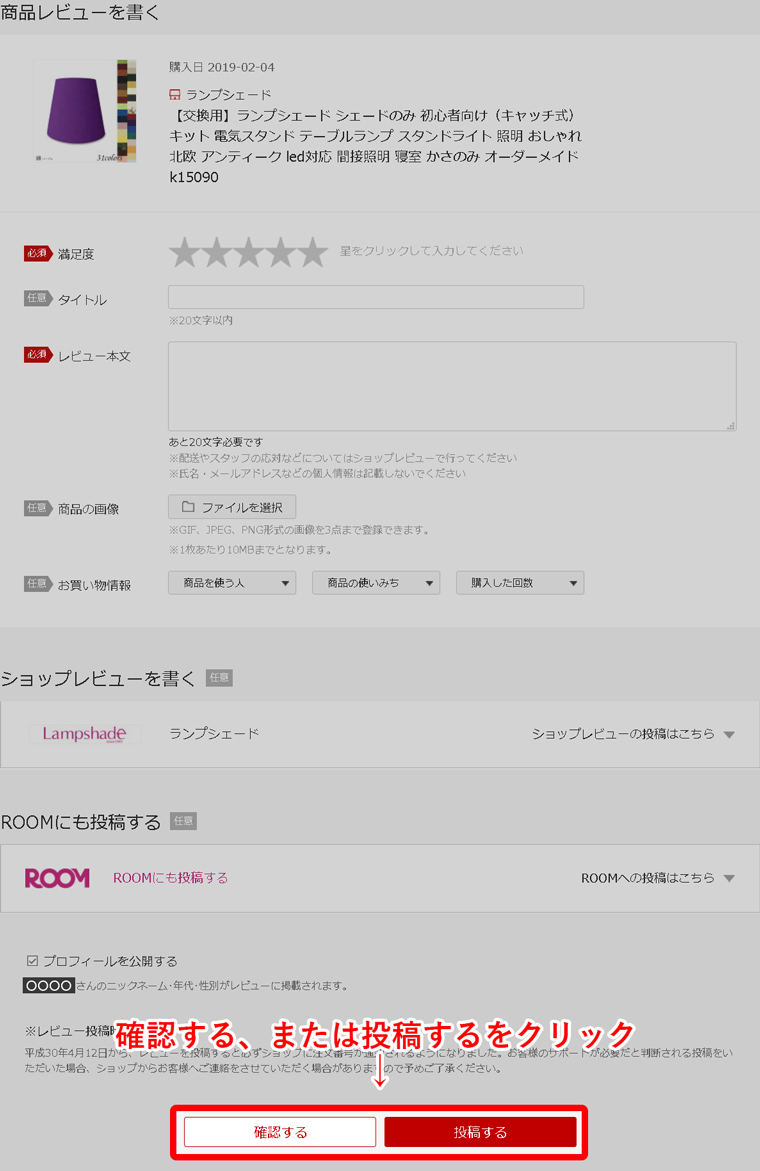
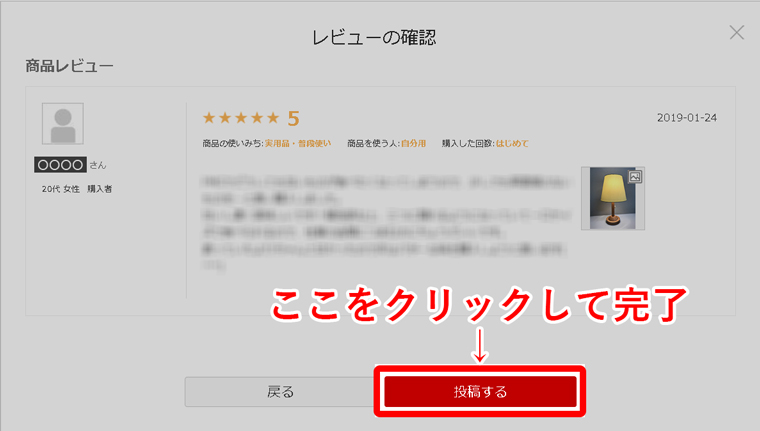
これで投稿は完了です。画像付きのレビューをいただいた方には次回注文時に使える500円オフクーポンを差し上げています。

購入履歴にアクセスします。
※ 楽天市場にログインしてない場合はログイン画面が表示されますので、画面の誘導に従いログインしてください。
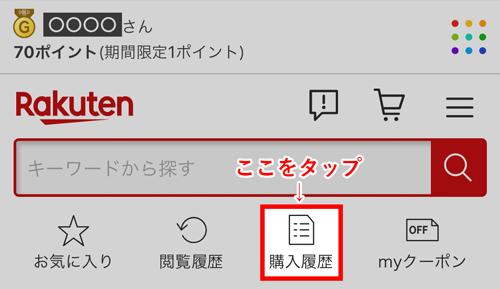
購入履歴にアクセスし、「商品レビューを書く」をタップします。
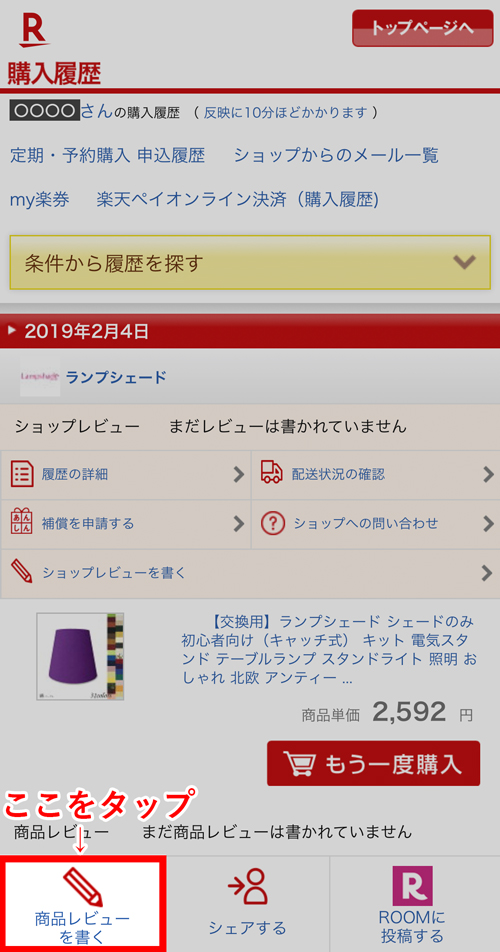
以下のエリア内の項目を記入します。
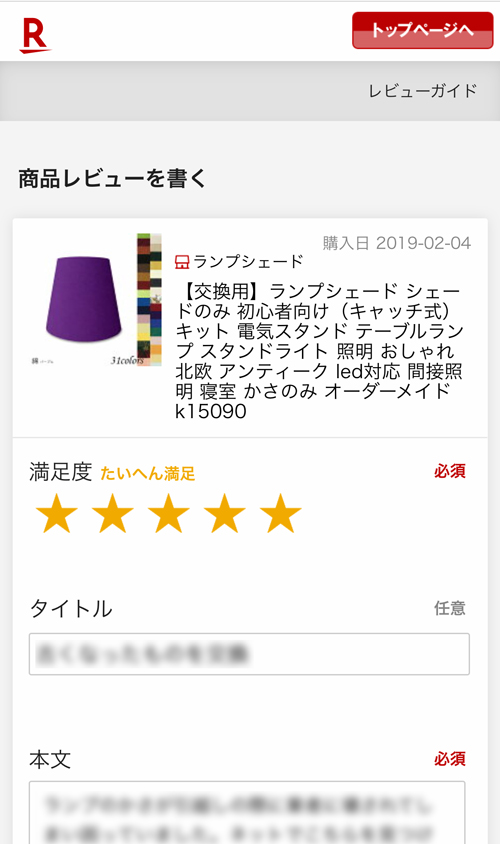
画像の投稿は「画像を追加する」をタップして画像をアップロードしてください。
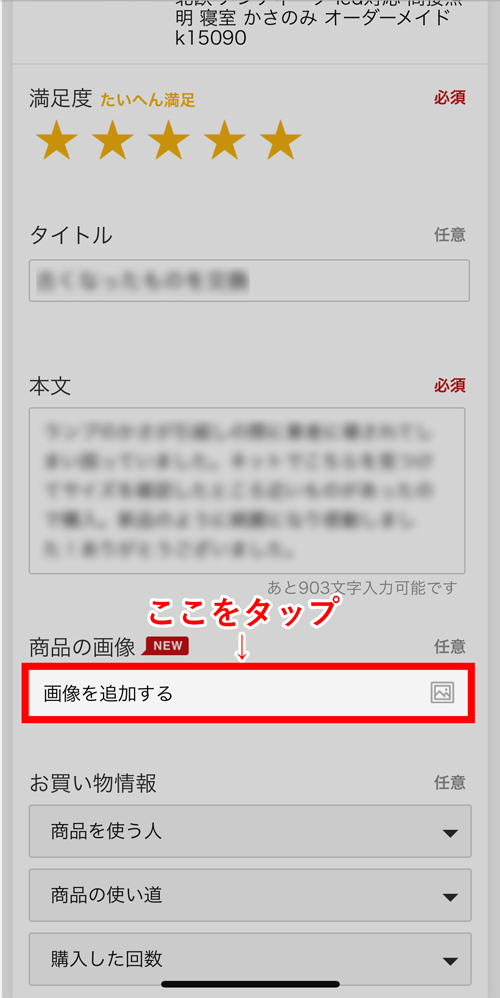
以下のエリア内の項目の記入が終わったら、ページ下部の「投稿する」または「確認する」ボタンをタップします。
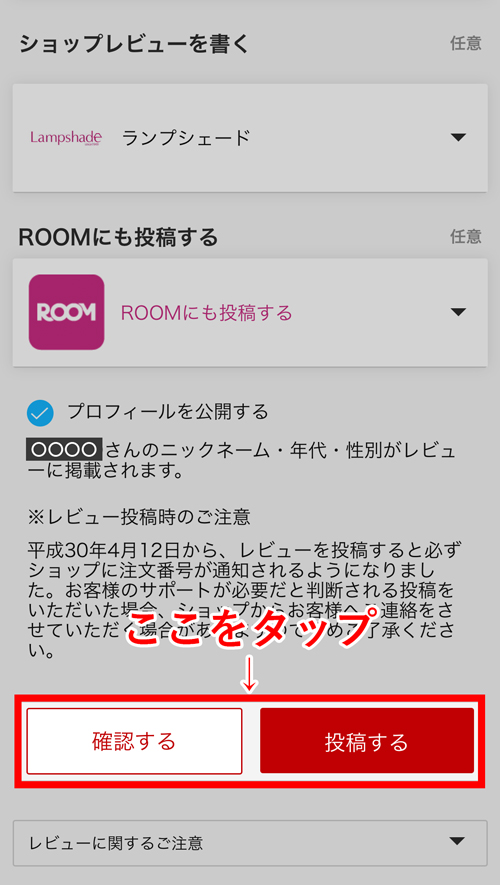
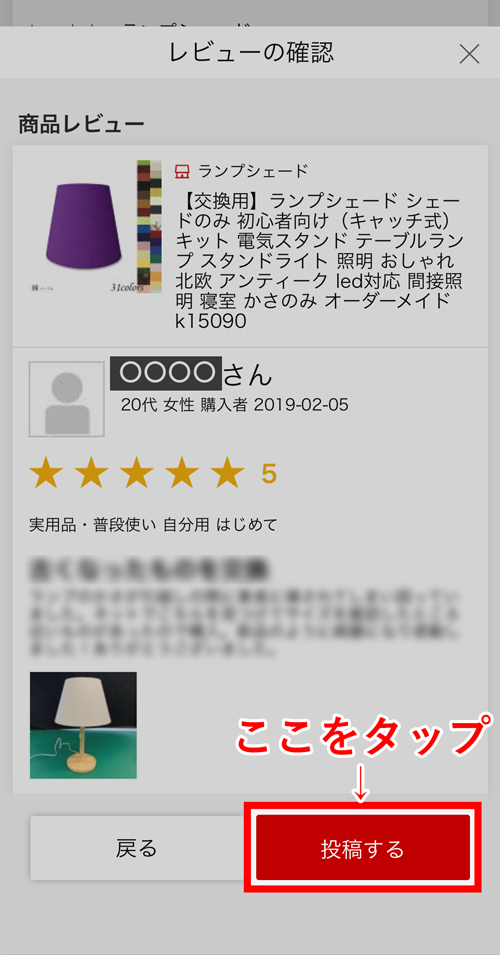
これで投稿は完了です。画像付きのレビューをいただいた方には次回注文時に使える500円オフクーポンを差し上げています。
